在第三方网站中嵌入Stream内容
Applies To
Microsoft Stream SharePoint 上的 Stream可以使用嵌入代码轻松地将Stream视频和音频文件插入到非 Microsoft 应用或第三方网站,前提是用户已登录到 Microsoft 365 环境并有权访问该文件。 为了获得最佳结果,嵌入 Microsoft 应用 (例如,Viva Engage、SharePoint 等 ) 使用特定于应用的说明。
注意: Stream仅支持为组织内部登录的用户嵌入代码。 你可以在 Microsoft 365 外部的网页上使用嵌入代码,但嵌入代码需要查看者登录并有权访问该文件。 此外,第三方网站中的嵌入式媒体可能无法提供某些功能 (,例如注释、报告问题) 。 或者,“在浏览器中打开”按钮将允许在支持所有功能的Stream中查看。
-
嵌入代码仅适用于有权访问文件的用户。 在使用嵌入代码之前,请在“Stream视频”页中选择“共享”按钮打开下拉菜单,然后选择“管理访问权限”。
-
检查有权访问文件的用户和组。 只有管理访问权限中列出的用户和组才能通过嵌入代码进行访问。 这将包括有权访问文件存储的团队、网站或文件夹的用户和组,以及有权直接访问文件本身的人员。
-
如果需要向其他用户或组授予访问权限,请选择具有 + 符号的人员的图标,以 向其他用户授予访问权限。
-
正确设置权限后,在“Stream视频”页中,选择“共享”按钮打开下拉菜单,然后选择“嵌入代码”。
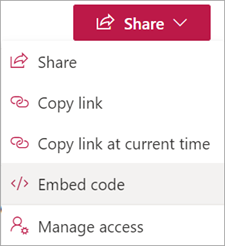
-
选择播放选项。
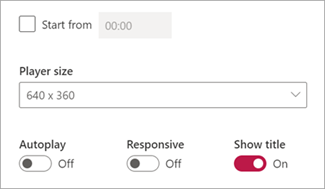
-
选择 “复制嵌入代码”。

-
插入适用于非 Microsoft 网站或第三方应用的代码,供登录用户访问。







